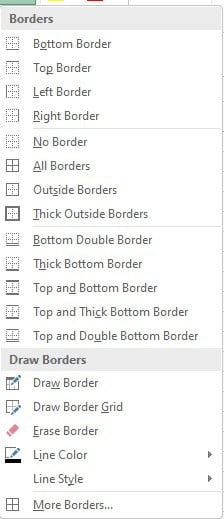Format Border Excel
Border di Excel berfungsi untuk memperjelas data, memisahkan bagian penting, dan membuat dokumen lebih mudah dibaca. Anda dapat menambahkan, menghapus, serta mengubah warna dan style border sesuai kebutuhan.
Manfaat Memformat Border di Excel
- Mempermudah pembacaan dan pemahaman data.
- Menekankan poin utama pada worksheet.
Lokasi Menu Border di Excel
Menu pengaturan border dapat ditemukan pada Ribbon, tepatnya di grup Font. 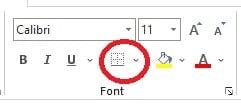
Cara Menambahkan Border pada Sel Excel
- Pilih sel atau range data yang akan diberi border.
- Klik tombol Borders di toolbar. Secara default, Excel akan menambahkan border garis bawah hitam.

- Untuk mengubah jenis, style, atau warna border, klik ikon panah di samping tombol Borders, lalu pilih tipe border yang diinginkan.
Contoh hasil penambahan border pada range data:  Download Contoh File Excel
Download Contoh File Excel
Mengatur Warna Border di Excel
- Pilih sel atau range yang ingin diberi border warna.
- Klik menu Borders, lalu pilih Line Color untuk menentukan warna border yang diinginkan.

- Setelah memilih warna, tambahkan border seperti biasa. Border akan muncul dengan warna yang sudah dipilih.
Contoh hasil border berwarna pada range data:  Download Contoh File Excel
Download Contoh File Excel
Mengubah Style Border di Excel
Excel menyediakan berbagai gaya border yang bisa dipilih melalui menu Line Style di menu border. Anda dapat mengombinasikan berbagai style sesuai kebutuhan tampilan worksheet. 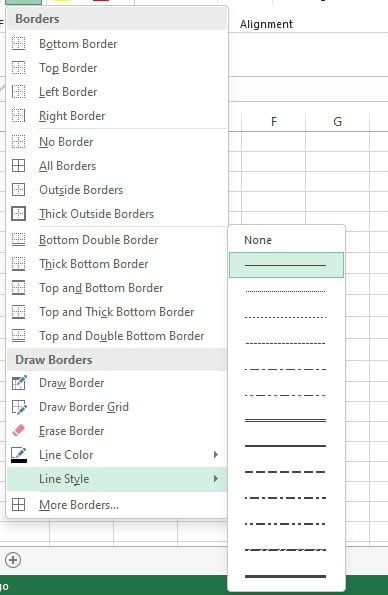 Berikut pilihan style border yang umum digunakan di Excel:
Berikut pilihan style border yang umum digunakan di Excel:
- Solid Line (garis lurus tipis)
- Dashed Line (garis putus-putus)
- Dotted Line (garis titik-titik)
- Medium Line (garis lurus sedang)
- Thick Line (garis lurus tebal)
- Double Line (garis ganda)
Contoh hasil berbagai style border di Excel: 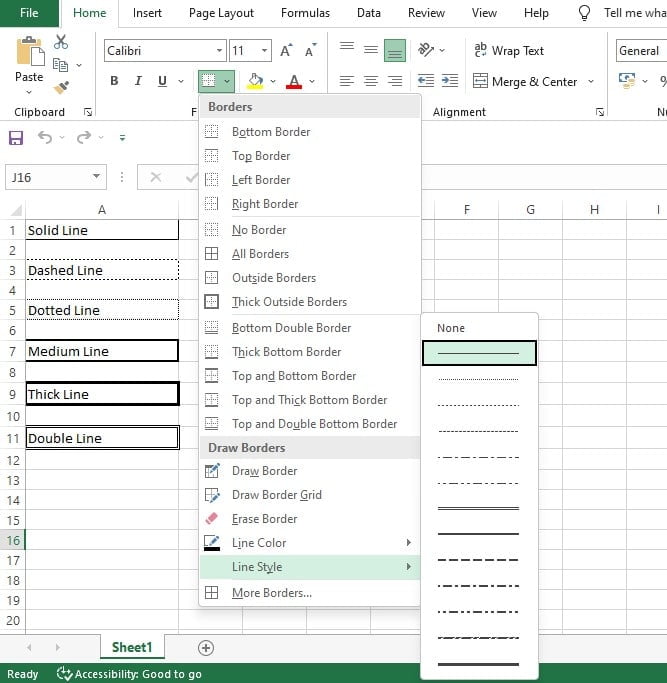 Download Contoh File Excel
Download Contoh File Excel
Kesimpulan
Memformat border pada Excel dapat membantu memperjelas struktur data, membedakan bagian penting, dan membuat dokumen lebih rapi serta mudah dibaca. Gunakan fitur warna dan style border untuk menyesuaikan tampilan worksheet Anda sesuai kebutuhan.